多くの人が利用しているAmazonですが、安全に利用するには二段階認証の設定は必須です。
不正ログインを防ぐためには強固なパスワードだけではなく、この二段階認証を有効にしてアカウントの保護に努めましょう。
Sponsored Link
二段階認証って何?
二段階認証とは、IDとパスワードとは別にセキュリティコードを入力することでアカウントを守る認証方法のことです。
二段階でログイン情報を入力するので「二段階認証」と呼んでいます。
この二段階認証ですが、いまやほとんどのWEBサービスで導入されています。
Amazonや、Appleアカウント、Yahooアカウント、Googleアカウント、楽天、銀行口座アプリ、仮想通貨取引所など、二段階認証は大切な個人情報や資産を守るために大切な設定なのです。
Amazonアカウントの二段階認証は必須
Amazonアカウントの二段階認証は必須です。
特にショッピング系サイトには、住所情報やクレジットカード情報など重要な個人情報を登録しているので、不正ログインされてしまうと住所が晒されてしまいますし、下手するとクレジットカード情報も流出してしまいます。
何かあってからでは遅いので、二段階認証の設定はしておくべきかなと思います。
PCのWEBブラウザから二段階認証を有効にしよう
早速、二段階認証を設定してみます。
まずAmazonのページへアクセスして、「アカウント&リスト」をクリックします。
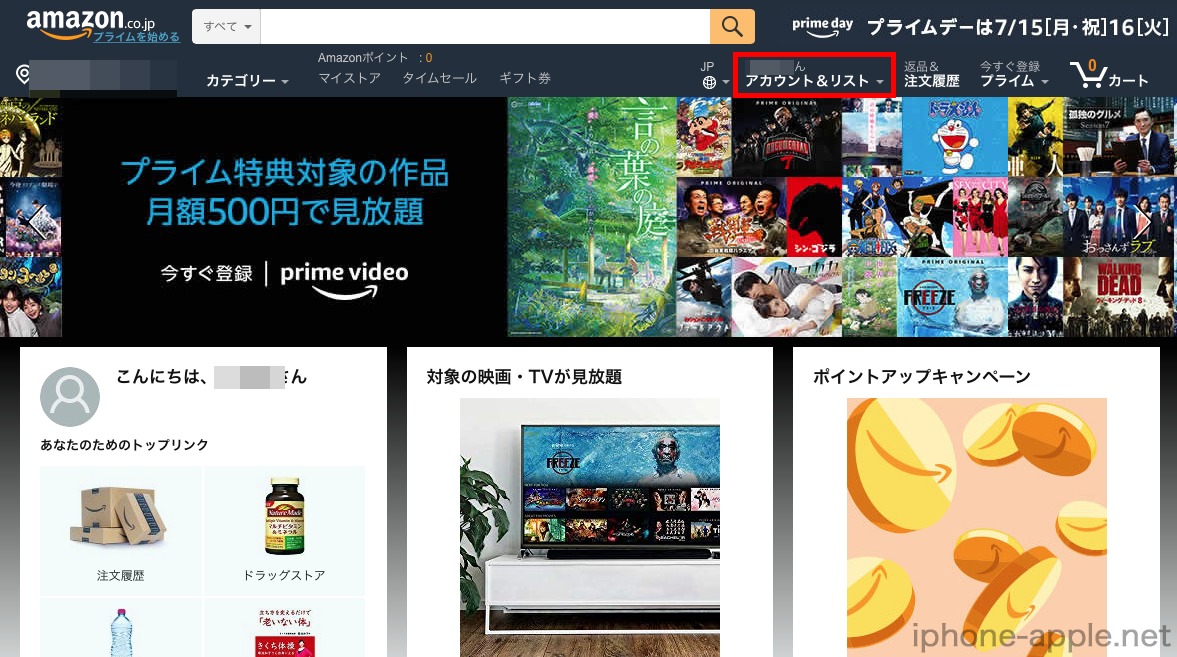
「ログインとセキュリティ」をクリックします。
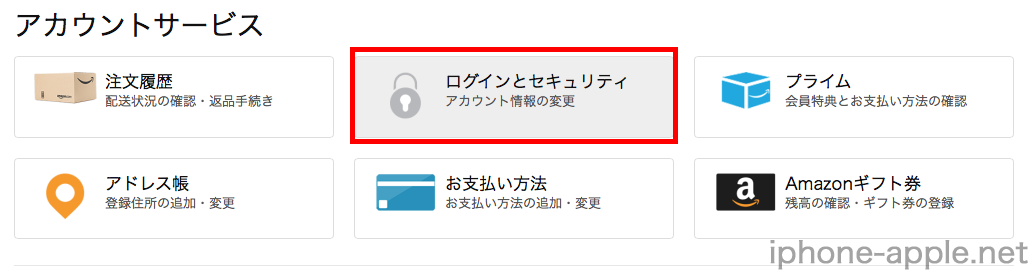
「高度なセキュリティ設定」の「編集」をクリックします。
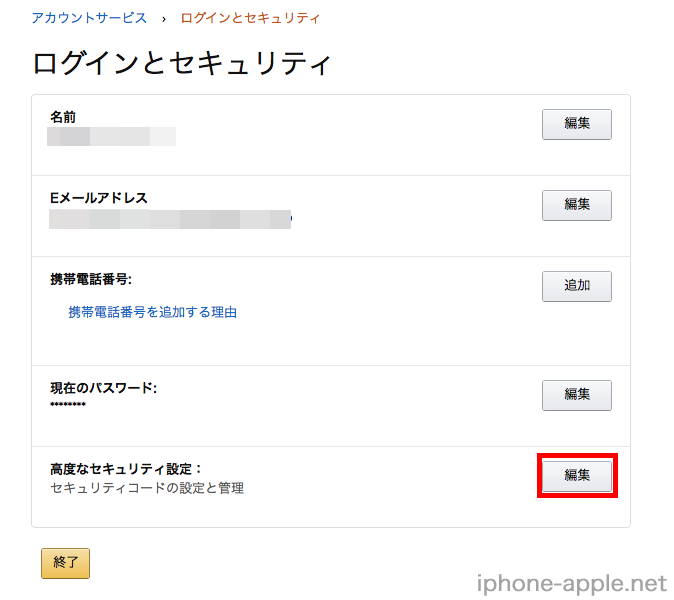
二段階認証を設定するために「設定を開始」をクリックします。
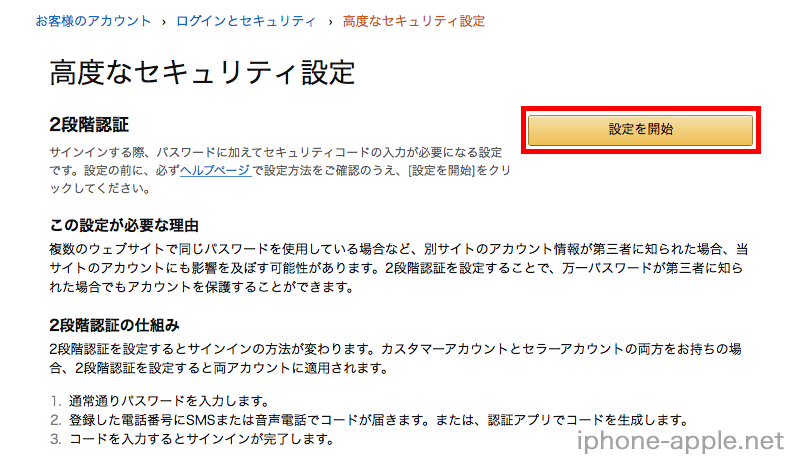
二段階認証は、電話番号か認証アプリで行います。
今回は認証アプリで設定してみます。認証アプリは「Google Authenticator」を利用します。(Android版もあります)
[applink id=”388497605″ title=”Google Authenticator”]表示されているQRコードをアプリから読み取ります。
アプリに6桁のコードが表示されているので、コードを入力して「次に進む」をクリックします。
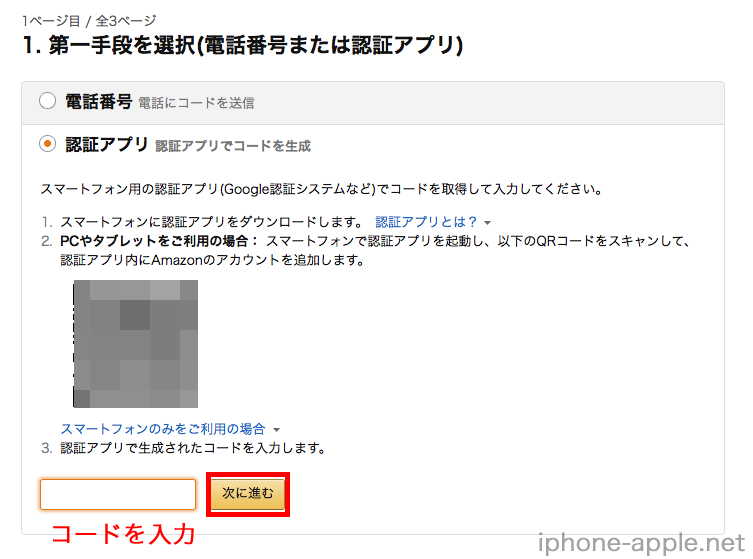
次にバックアップ手段を追加します。受信方法を選択(SMSか音声電話)して電話番号を入力します。そして「コードを受信する」をクリックしてください。
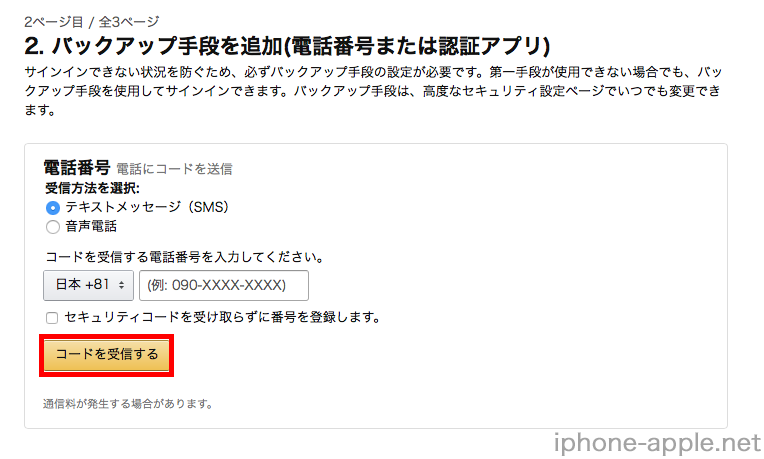
今回はSMSを選択したのでSMSにメッセージが送信されました。(音声電話を選択すると音声電話の着信があります)
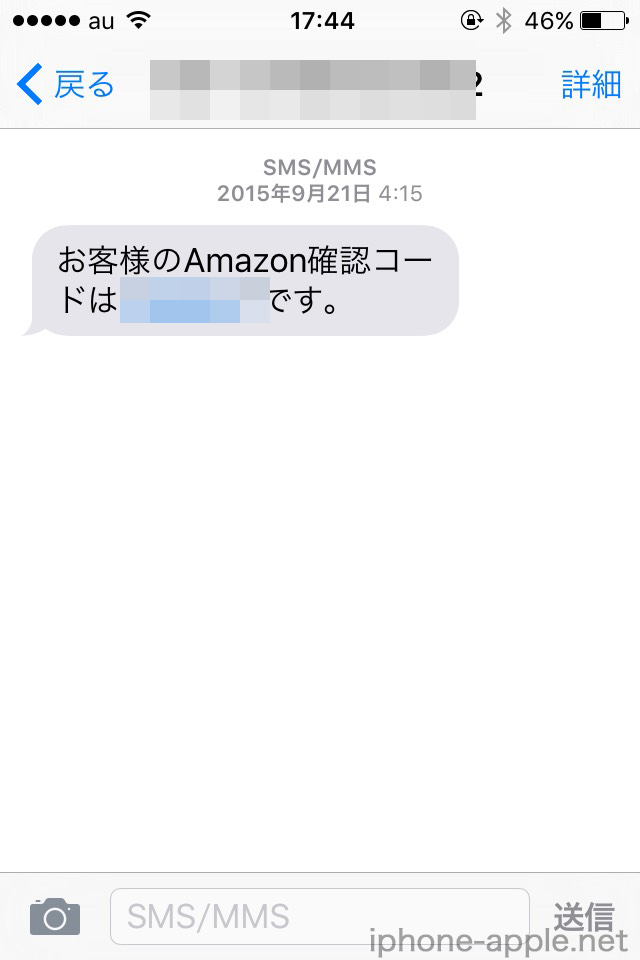
最後に受信したコードを入力すれば、二段階認証の設定が完了します。
以上がAmazonアカウントでの二段階認証の設定方法でした。
Amazonアカウントは、住所やクレジットカード情報などの個人情報がありますので、セキュリティを高めておくことは非常に重要なことです。
この機会にぜひ設定しておきましょう。
Sponsored Link

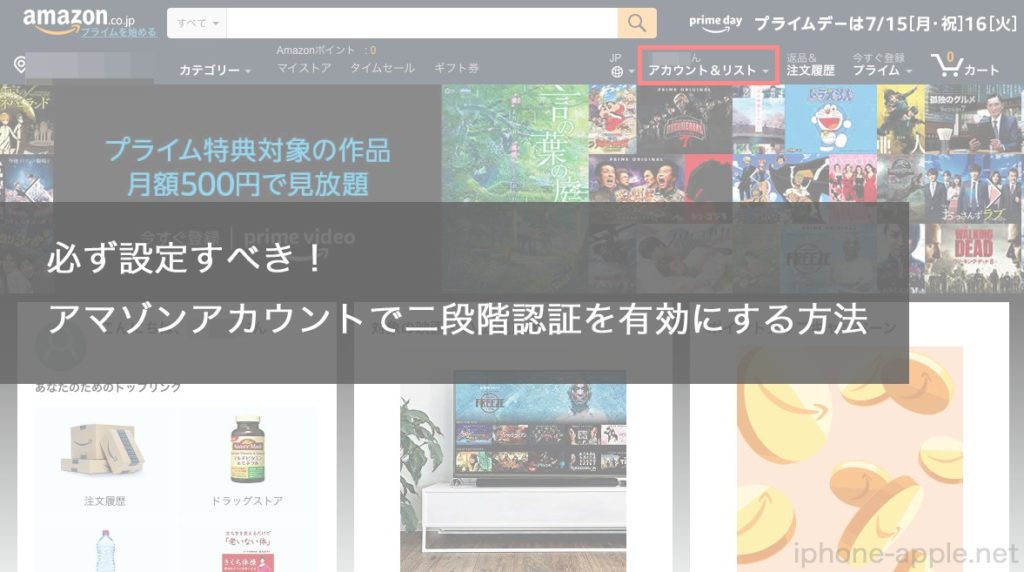

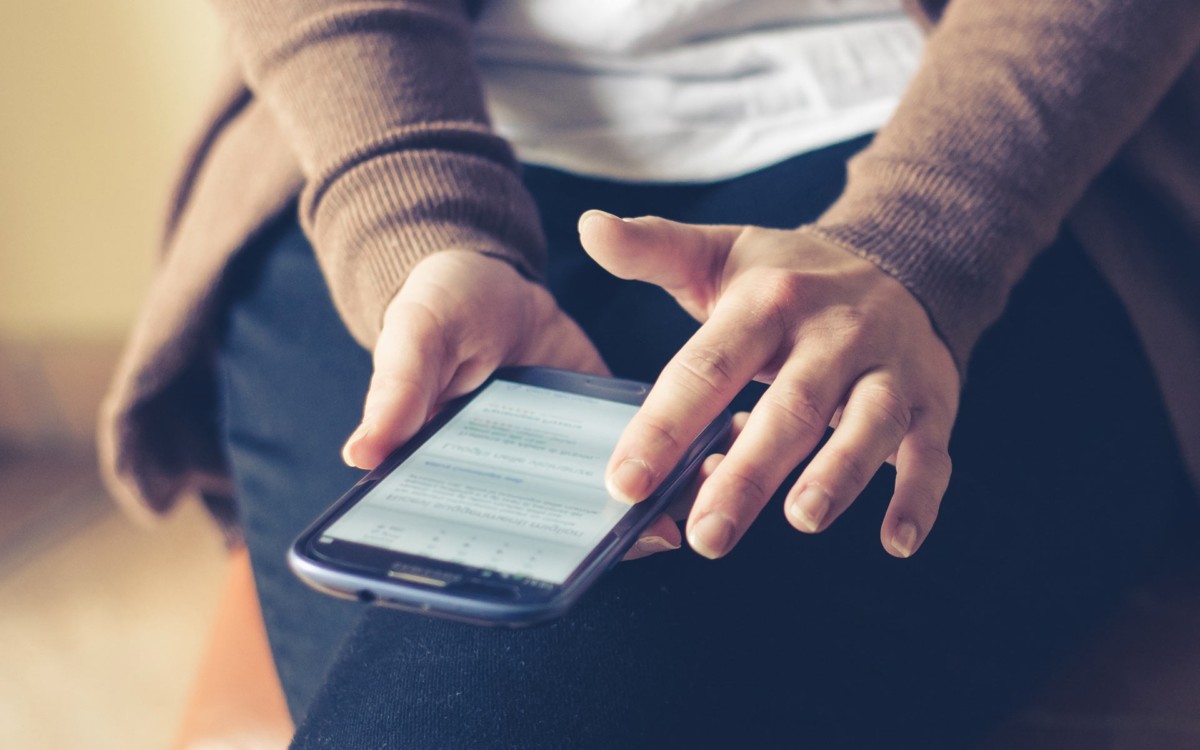

コメント Comments
コメント一覧
コメントはありません。
トラックバックURL
https://iphone-apple.net/archives/7109/trackback